Cach doi password wifi tenda fpt va check nguoi truy cap wifi
=======
start - run - cmd- ipconfig - default gateway: = .........
maybe: 192.168.1.1 or 192.168.0.1
check in web
user + pass= admin
and change ... restart router.
=======
Interface setup - wireless - multipe ssids seting (name of user) + Authentication type -
Wpa-psk/wpa2-psk
fill in pass and save - restart router
===========
check : zamzom wireless network tool. netcut, anti netcut, aznetscan
===============
=======
start - run - cmd- ipconfig - default gateway: = .........
maybe: 192.168.1.1 or 192.168.0.1
check in web
user + pass= admin
and change ... restart router.
=======
Interface setup - wireless - multipe ssids seting (name of user) + Authentication type -
Wpa-psk/wpa2-psk
fill in pass and save - restart router
===========
check : zamzom wireless network tool. netcut, anti netcut, aznetscan
===============
Cách lấy lại mật khật khẩu wifi
Do thường để ở chế độ tự động connect vào mạng nên bạn dễ quên mật khẩu Wi-Fi. Sáu bước dưới đây sẽ giúp bạn dễ dàng lấy lại.
Bước 1: Vào Control Panel: Start Menu > Control Panel > Network and Internet.
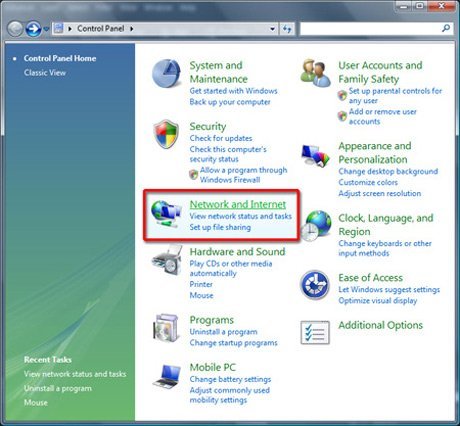
Bước 2: Nhấp chuột vào Network & Sharing Center. Hoặc có thể vào Network & Sharing Center bằng cách kích chuột phải vào biểu tượng network (LAN) và chọn Open Network & Sharing Center. Sau đó nhấn chuột vào View network status and tasks để xem trang thái mạng.
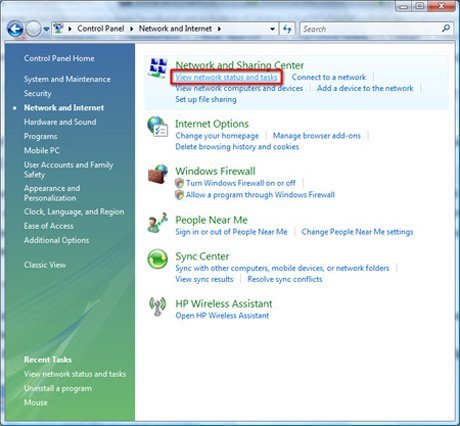
Bước 3: Từ menu trái, nhấn vào Manage Wireless Networks.
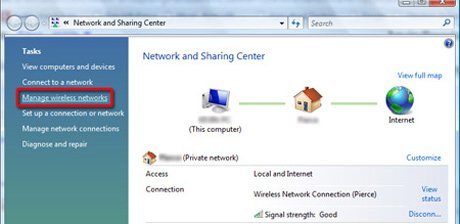
Bước 4: Từ danh sách mạng đã truy cập, click chuột phải lên mạng cần lấy, chọn Properties.
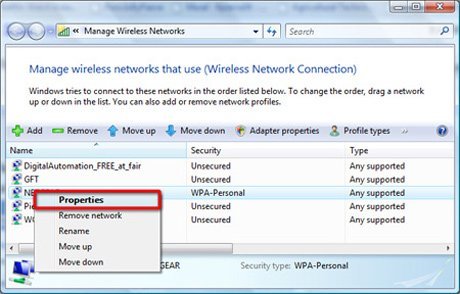
Bước 5: Nhấp chuột vào Tab Security.
Bước 6: Trong hộp thoại Wireless Network Properties, nhấn vào Show Characters để hiện mật khẩu.
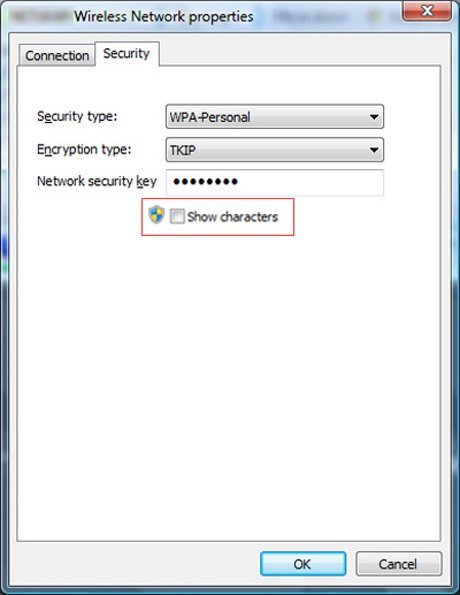
Bạn chỉ có thể lấy lại được mật khẩu Wi-Fi khi có quyền truy cập cấp độ quản trị.
10 lệnh Windows 7 cần biết
Bí quyết sử dụng Macro trong Excel
5 thủ thuật “siêu” hữu ích cho Safari trên iPad
Cách bảo mật dữ liệu trên USB
Giải pháp tăng tuổi thọ cho pin smartphone
Bí quyết sử dụng Macro trong Excel
5 thủ thuật “siêu” hữu ích cho Safari trên iPad
Cách bảo mật dữ liệu trên USB
Giải pháp tăng tuổi thọ cho pin smartphone
Bước 1: Vào Control Panel: Start Menu > Control Panel > Network and Internet.
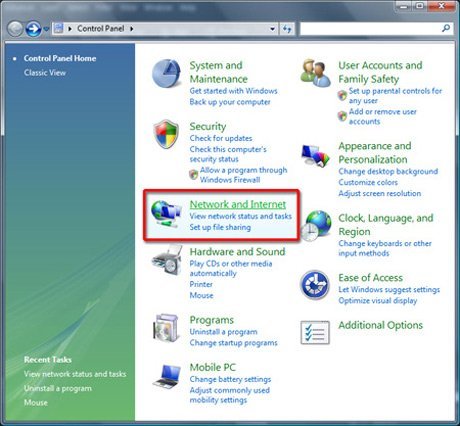
Bước 2: Nhấp chuột vào Network & Sharing Center. Hoặc có thể vào Network & Sharing Center bằng cách kích chuột phải vào biểu tượng network (LAN) và chọn Open Network & Sharing Center. Sau đó nhấn chuột vào View network status and tasks để xem trang thái mạng.
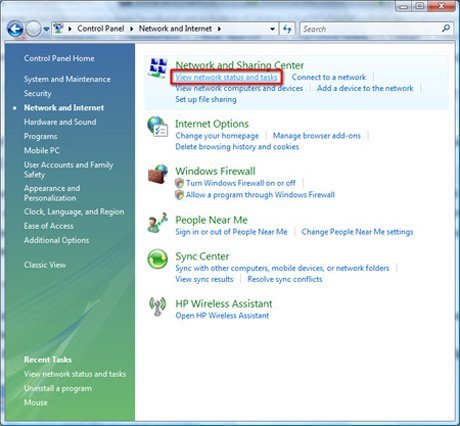
Bước 3: Từ menu trái, nhấn vào Manage Wireless Networks.
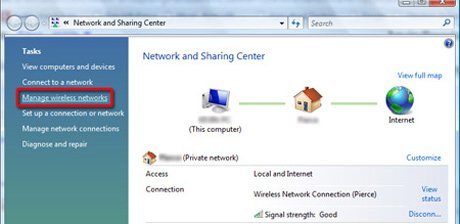
Bước 4: Từ danh sách mạng đã truy cập, click chuột phải lên mạng cần lấy, chọn Properties.
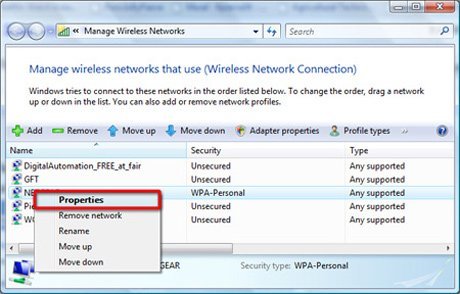
Bước 5: Nhấp chuột vào Tab Security.
Bước 6: Trong hộp thoại Wireless Network Properties, nhấn vào Show Characters để hiện mật khẩu.
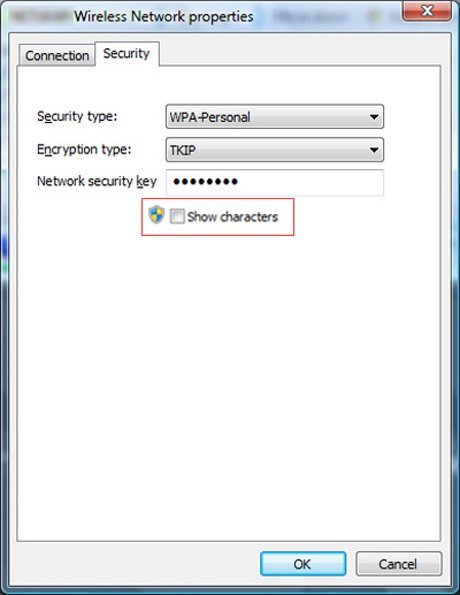
Bạn chỉ có thể lấy lại được mật khẩu Wi-Fi khi có quyền truy cập cấp độ quản trị.
Không có nhận xét nào:
Đăng nhận xét